찾기, 바꾸기를 할 때 참고사항
- ○ 이 포스트는 [일반 텍스트 찾기, 바꾸기], [패턴으로 찾기, 바꾸기]를 위한 예시입니다. 대화상자나 옵션 설정 방법은 해당 포스트를 참고하기 바랍니다.
- ○ 역슬래시 \는 맑은 고딕 등 일부 한글 글꼴에서 원화 기호 ₩로 표시됩니다. 이 포스트를 Windows에서 볼 때는 역슬래시 \가 \로 표시됩니다.
- ○ 모두 바꾸기(A)로 일괄변경하면 예상하지 못하게 바뀌는 것이 꼭 있고, 패턴 검색으로 모두 바꾸기를 하면 워드 프로그램이 다운되기도 합니다. 번거롭더라도 바꾸기(Alt+R)을 눌러 하나씩 넘겨가며 확인하는 것이 좋습니다.
- ○ 각주, 메모를 포함한 문서 전체에서 찾아 바꾸기를 하기 위해서는 본문 시작 부분에서 검색 방향을 '문서 전체'로 하고 찾아야 합니다. 찾아 바꾸기가 중간에 끊기거나 검색 방향을 '아래쪽으로'로 하면 각주나 메모를 누락할 수 있습니다[2.3.2 텍스트를 누락하지 않고 찾아 바꾸는 방법].
- ○ 변경 추적을 켜 놓은 상태에서 패턴 일치(와일드카드) 사용(U) 기능을 사용하면 오류가 발생합니다. 패턴으로 검색할 때는 변경 추적 기능을 꺼 놓아야 합니다.
1.11 괄호 사이의 텍스트 처리
아래와 같이 영어 단어 옆에 발음기호를 대괄호 [ ]로 묶어 표시한 사례를 예로 들겠습니다[예시 출처: 네이버 지식iN expert - 워드에서 [발음기호] 만 모두 공백으로 처리하기(바꾸기)].
abolitionism [æ.b.li..niz.m] n. 노예제도폐지론
aboveboard [.b..vb...rd]
▼
abolitionism n. 노예제도폐지론
aboveboard
1.11.1 괄호를 포함한 텍스트 삭제
① 대괄호를 포함하여 발음기호를 일괄 삭제하려면, 여는 대괄호 \[와 닫는 대괄호 \] 사이에 글자가 0개 이상인 것을 찾아 빈칸으로 바꾸면 됩니다.
- 워드 패턴에서 대괄호 [ ]는 범위를 표현하는 기능을 하므로 패턴에 그대로 쓰면 문자 [ ]를 찾지 못합니다. 앞에 이스케이프 문자 \를 붙여 \[나 \]로 표시해야 문자로서 찾습니다[참고: 특수한 기능을 하는 문자].
- 워드는 패턴을 greedy하게 찾지 않으므로 괄호 사이의 문자는 *(아무 문자 0개 이상)을 써도 무방합니다.
| 찾을 내용(N): | \[*\] |
| 옵션: | 패턴 일치(와일드카드) 사용 |
| 바꿀 내용(I): | (빈칸으로 비워 둠) |
② 이 문서의 다른 부분에서 "[명사]"와 같이 대괄호 [ ]가 발음기호가 아닌 부분에서 쓰였다면, 위 ①처럼 찾아 바꾸기를 하면 안 됩니다. 이때 가장 정확한 방법은 찾는 문자를 일일이 나열하여 찾는 대상을 명확하게 특정하는 것입니다. 여는 대괄호 \[와 닫는 대괄호 \] 사이에 국제음성기호들 ([i:ıu:ʊɛɜ:əɔ:æʌɑ:eıaıɔıaʊıəeəpbtdkgmnŋfvƟðszʃʒhʧʤwrlj])만 1개 이상 있으면({1,}) 빈칸으로 바꾸도록 하면 됩니다.
- 워드 패턴의 '앞 문자 1개 이상'인 @은 여기 사례에서는 의도대로 작동합니다. '발음기호 1개 이상'이 앞·뒤 대괄호로 묶여 있어 범위가 특정되기 때문입니다. 다만 워드 패턴은 정규표현식과 달리 greedy하게 찾지 않기 때문에 @은 '앞 문자 1개'로만 찾아 의도와 다르게 됩니다. 워드 패턴에서 '앞 문자 1개 이상'은 {1,}로 쓰는 것이 정확하고 편합니다[참고: 앞 문자 반복 1번 이상 @ {1,}]. 여기서는 전부 {1,}로 통일하였습니다.
- 이 부분 예시에서 발음기호 사이에 마침표 .가 쓰였으므로 아래 찾는 패턴에 .도 추가하였습니다. 이런 경우는 막상 하다 보면 예외가 계속 발견되는데 찾아 바꾸기를 한번 하고 쭉 넘겨보면서 패턴을 수정하거나 추가하면 됩니다.
| 찾을 내용(N): | \[[i:ıu:ʊɛɜ:əɔ:æʌɑ:eıaıɔıaʊıəeəpbtdkgmnŋfvƟðszʃʒhʧʤwrlj.]{1,}\] |
| 옵션: | 패턴 일치(와일드카드) 사용 |
| 바꿀 내용(I): | (빈칸으로 비워 둠) |
③ 위 ②에서 대괄호 [ ]가 다른 곳에서 몇 군데 한글로 쓰인 것에 불과하다면 좀 더 간단히 처리할 수도 있습니다. 여는 대괄호 \[와 닫는 대괄호 \] 사이에 한글([가-힣])이 아닌 문자([!가-힣])가 1개 이상 있으면({1,}) 빈칸으로 바꾸도록 하면 됩니다[참고: 제외 [! ], 앞 문자 1번 이상 반복 @ {1,}].
| 찾을 내용(N): | \[[!가-힣]{1,}\] |
| 옵션: | 패턴 일치(와일드카드) 사용 |
| 바꿀 내용(I): | (빈칸으로 비어 둠) |
1.11.2 괄호 사이의 텍스트만 남겨 놓기
④ 대괄호를 삭제하고 발음기호만 남겨 두는 것이라면, 남겨 둘 발음기호 부분을 소괄호 ( )로 둘러 싸 그룹(그룹1)으로 지정하고, 전체 문자열을 그룹1(\1)로 바꾸도록 합니다.
- 아래 표현식은 "발음기호 1개 이상"을 의미하는 […………]{1,}의 양 옆을 소괄호 ( )로 묶어 그 전부를 그룹으로 지정한 것입니다[참고: 범위 [ ], 앞 문자 1번 이상 반복 @ {1,}, 그룹화 ( )].
| 찾을 내용(N): | \[([i:ıu:ʊɛɜ:əɔ:æʌɑ:eıaıɔıaʊıəeəpbtdkgmnŋfvƟðszʃʒhʧʤwrlj.]{1,})\] |
| 옵션: | 패턴 일치(와일드카드) 사용 |
| 바꿀 내용(I): | \1 |
1.11.3 괄호를 다른 기호로 바꾸기
⑤ 대괄호를 소괄호로 바꾸려면, "여는 대괄호 + 발음기호 1개 이상 + 닫는 대괄호" 패턴을 찾은 후 ⓐ 발음기호 부분은 그룹으로 지정하고 남겨 놓고(\1) ⓑ 여는 대괄호 \[는 여는 소괄호\(로, 닫는 대괄호\]는 닫는 소괄호\)로 바꾸면 됩니다[참고: 특수한 기능을 하는 문자, 그룹화 ( )].
| 찾을 내용(N): | \[([i:ıu:ʊɛɜ:əɔ:æʌɑ:eıaıɔıaʊıəeəpbtdkgmnŋfvƟðszʃʒhʧʤwrlj.]{1,})\] |
| 옵션: | 패턴 일치(와일드카드) 사용 |
| 바꿀 내용(I): | \(\1\) |
1.11.4 괄호 또는 텍스트 서식 바꾸기
⑥ 대괄호와 발음기호를 모두 '맑은 고딕, 9pt, 굵게'로 한다면 바꿀 내용은 찾은 텍스트 그대로 남겨 놓고(^&) 서식만 따로 지정하면 됩니다[참고: 서식으로 찾거나 바꾸기]. [찾기 및 바꾸기 대화상자]에서 ⓐ 우선 바꿀 내용(I)의 입력란을 클릭한 후 ⓑ 대화상자의 서식(O)을 눌러 목록에서 글꼴(F)을 선택합니다. ③ [글꼴 설정 대화상자]에서 글꼴(F)은 '맑은 고딕'으로, 글꼴 스타일(Y)을 '굵게'로, 크기(S)는 9로 설정합니다.
- 알파벳·숫자·기호의 글꼴은 (영어) 글꼴(F)이 적용됩니다. 따라서 기호의 글꼴을 바꾸려면 한글 글꼴(T)이 아닌 글꼴(F)에서 지정해야 합니다.
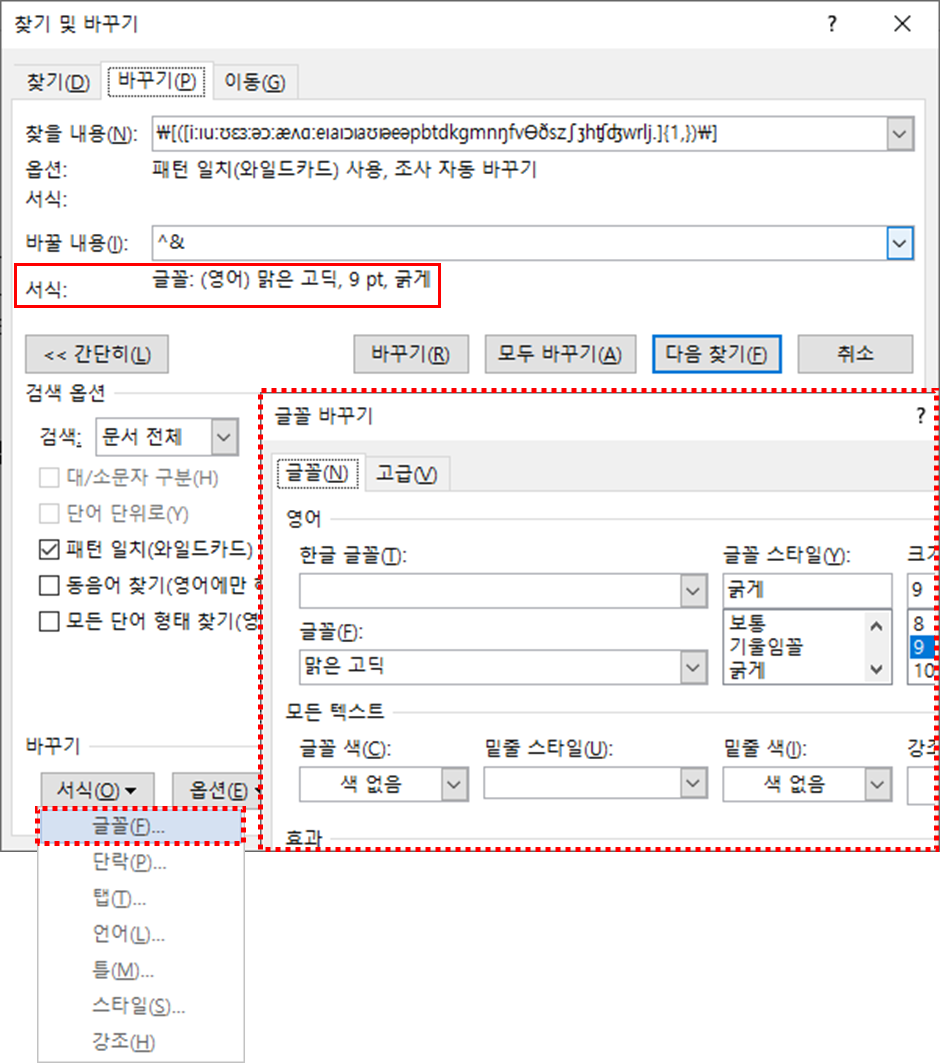
| 찾을 내용(N): | \[([i:ıu:ʊɛɜ:əɔ:æʌɑ:eıaıɔıaʊıəeəpbtdkgmnŋfvƟðszʃʒhʧʤwrlj.]{1,})\] |
| 옵션: 서식: |
패턴 일치(와일드카드) 사용 (지정하지 않음) |
| 바꿀 내용(I): | \1 |
| 서식: | 글꼴: (영어) 맑은 고딕, 9 pt, 굵게 |
⑦ 대괄호는 삭제하고 발음기호 부분만 이탤릭으로 지정하여 기울이고자 한다면 '발음기호 1개 이상'만 그룹으로 지정하여 남겨 놓고 서식을 따로 지정하면 됩니다[참고: 서식으로 찾거나 바꾸기]. [찾기 및 바꾸기 대화상자]에서 ⓐ 우선 바꿀 내용(I)의 입력란을 클릭한 후 ⓑ 대화상자의 서식(O)을 눌러 목록에서 글꼴(F)을 선택합니다. ③ [글꼴 설정 대화상자]에서 글꼴 스타일(Y)을 '기울임꼴'로 설정합니다.
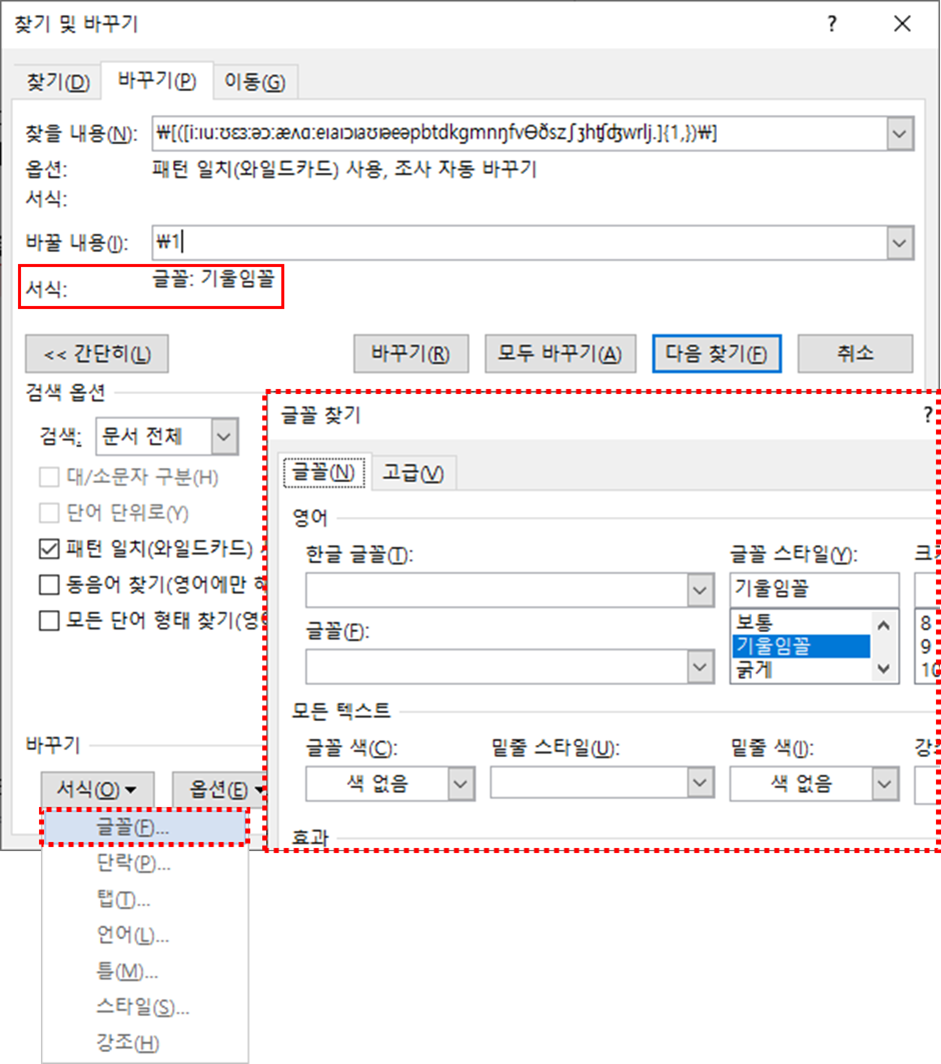
| 찾을 내용(N): | \[([i:ıu:ʊɛɜ:əɔ:æʌɑ:eıaıɔıaʊıəeəpbtdkgmnŋfvƟðszʃʒhʧʤwrlj.]{1,})\] |
| 옵션: 서식: |
패턴 일치(와일드카드) 사용 (지정하지 않음) |
| 바꿀 내용(I): | \1 |
| 서식: | 글꼴: 기울임꼴 |
1.11.5 괄호 사이 텍스트를 공백으로 바꾸기
⑧ 대괄호는 남겨 놓고 발음기호 부분만 몇 개의 공백으로 대체하려면, 바꿀 내용에 직접 대체할 텍스트를 입력하면 됩니다.
| 찾을 내용(N): | \[[i:ıu:ʊɛɜ:əɔ:æʌɑ:eıaıɔıaʊıəeəpbtdkgmnŋfvƟðszʃʒhʧʤwrlj.]{1,}\] |
| 옵션: | 패턴 일치(와일드카드) 사용 |
| 바꿀 내용(I): | [ ] ※ 대괄호 [ ] 사이에 공백 여러 개 |
⑧ 대괄호 사이 발음기호를 공백 7~8개로 일괄적으로 바꾸는 것이 아니라 종전 글자 수에 맞춰 공백을 넣는 사례를 보겠습니다.
가장 쉬운 방법은 발음기호를 1:1로 공백으로 바꾸는 것이지만, 발음기호 중 pbtdkgmnŋfv.등은 문서의 다른 부분에서도 사용되기 때문에 바로 바꿀 수 없습니다. 바꿀 발음기호가 '대괄호 안 문자'라는 것을 특정하기 위해 조건을 추가한 후 바꾸기를 해야 합니다. 예시는 다음과 같습니다[참고: 와일드카드 ? *, 범위 [ ], 앞 문자 반복 1번 이상 @ {1,}, 그룹화 ( ), 서식으로 찾거나 바꾸기].
- "여는 대괄호 + 발음기호 + 닫는 대괄호" 패턴을 찾아 글꼴 색(C)을 '주황, 강조 2'로 지정합니다.
- "발음기호이면서 글꼴 색이 주황(강조색 2)인 글자"를 찾아 공백 1칸으로 바꿉니다.
- 문서에서 "글꼴 색이 주황(강조색 2)인 글자""를 찾아 글꼴 색(C)을 다시 '자동'로 지정하여 원상복구합니다.
| 찾을 내용(N): | \[([i:ıu:ʊɛɜ:əɔ:æʌɑ:eıaıɔıaʊıəeəpbtdkgmnŋfvƟðszʃʒhʧʤwrlj.]{1,})\] |
| 옵션: 서식: |
패턴 일치(와일드카드) 사용 (지정하지 않음) |
| 바꿀 내용(I): | ^& |
| 서식: | 글꼴 색: 강조색 2 |
| 찾을 내용(N): | [i:ıu:ʊɛɜ:əɔ:æʌɑ:eıaıɔıaʊıəeəpbtdkgmnŋfvƟðszʃʒhʧʤwrlj.] |
| 옵션: 서식: |
패턴 일치(와일드카드) 사용 글꼴 색: 강조색 2 |
| 바꿀 내용(I): | ※ 공백 1칸 |
| 서식: | (빈칸으로 비워 둠) ※ 서식 없이(T)로 서식 초기화 |
| 찾을 내용(N): | * |
| 옵션: 서식: |
패턴 일치(와일드카드) 사용 글꼴 색: 강조색 2 |
| 바꿀 내용(I): | (빈칸으로 비워 둠) ※ 앞에서 입력한 공백 1칸 삭제 |
| 서식: | 글꼴 색: 자동 |
최초 게시: 2023. 2. 27.
'홈 > 편집·보기' 카테고리의 다른 글
| Windows, Office 클립보드 기능 (0) | 2023.03.17 |
|---|---|
| 찾기, 바꾸기 예시 ②ⓐ 서식기호 일괄 편집 (0) | 2023.02.27 |
| 찾기, 바꾸기 예시 ①ⓐ 텍스트·서식의 삭제 또는 변경 (0) | 2023.02.27 |
| 찾기, 바꾸기의 캐럿 코드 (0) | 2023.02.27 |
| 패턴으로 찾기, 바꾸기 ② 워드의 패턴 표현식 (1) | 2023.02.27 |




